Så här fixar du en fast skärmsläckare i OS X

Om din Macs skärmsläckare fryser och inte vill gå iväg, oroa dig inte. Många andra användare har stött på det här problemet, men det finns några sätt att fixa det.
Vad händer exakt?
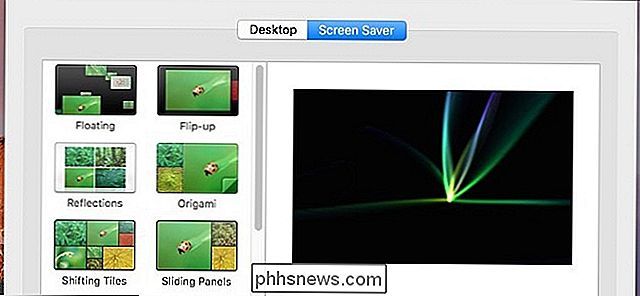
Om din Macs skärmsläckare fryser, flyttar muspekaren runt eller slår tangenter på tangentbordet inte det går bort. Muspekaren kommer att visas på skärmen och du kan fritt flytta den, men skärmsläckaren kommer fortfarande att visa.
Tangentbordet och musen fungerar fortfarande, vilket betyder att om du klickar på musen eller skriver på tangentbordet medan skärmsläckaren är frusen, kommer din Mac registrera det fortfarande. Dessutom kan din Mac inte heller gå in i viloläge på grund av detta och kommer att fortsätta tills du kan lösa problemet och komma tillbaka till skrivbordet.
Vi är inte exakt säkra på varför det sker, men det är en känd återuppringning problem. Jag har personligen sett det hända på min MacBook några månader eller så, men det finns några korrigeringar som du kan prova.
Återställ NVRAM
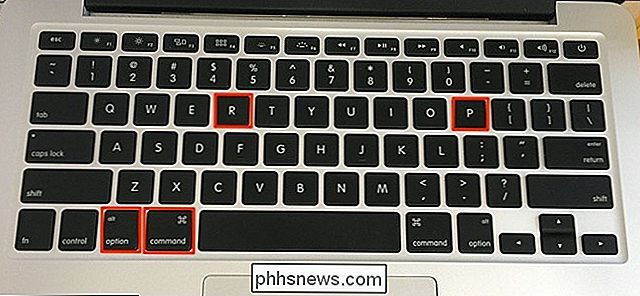
Den enda snabba, permanenta lösningen som jag har sett fixa Detta problem återställer NVRAM (icke-flyktigt slumpmässigt åtkomstminne). Det lagrar olika OS X-data som högtalarvolymen, mus och spårvägsinställningar och skärmupplösning.
Ibland kan NVRAM bli skadad, vilket kan orsaka ett problem som detta. Tack och lov kan du enkelt återställa det. Tänk på att det här kommer att återställa saker som högtalarvolym, musinställningar, datum och tid och andra små saker som det.
För att återställa NVRAM, börja med att helt stänga av din Mac. Tryck sedan på strömbrytaren för att starta din Mac och tryck genast på Cmd + Opt + P + R på tangentbordet. Håll ned dessa tangenter tills du här börjar startklockan för andra gången. Därifrån, släpp och låt din Mac starta som vanligt.
Naturligtvis vet du inte om det här faktiskt har fixat skärmsläckareproblemet tills det händer igen. Om det inte händer igen, är det troligt att återställningen av NVRAM hjälpte.
Sätta det på viloläge och vakna upp det

Om du råkade jobba med något viktigt när skärmsläckaren uppstod (kanske du gick för att få en snabbdryck och kom tillbaka till det), vill du inte nödvändigtvis tvinga avstängning av din Mac mitt i viktiga arbeten, så det finns en tillfällig fix som kommer att befria din Macs skärmsläckare.
Allt du har att göra är att trycka ned strömbrytaren i ungefär en sekund (en snabb kran kommer inte att göra det). Detta kommer manuellt att sätta din Mac i vila. Därifrån kan du trycka på strömbrytaren igen för att väcka den och du borde vara tillbaka på skrivbordet.
Återigen är det en tillfällig fix och det är troligt att du kommer att stöta på det här problemet igen vid någon tidpunkt Framtiden om du inte tar ytterligare steg, men det kommer åtminstone att hindra dig från att behöva stänga av din Mac och eventuellt förlora något viktigt arbete som du var mitt i.

Så här raderar du din iOS-enhet efter alltför många misslyckade lösenordsförsök
När någon försöker få åtkomst till din iPhone eller iPad genom att gissa lösenordet kommer den först att låsa ut dem, vilket ökar varje intervall med varje misslyckat försök. Du kan dock ställa in den så att den raderar enheten helt efter 10 misslyckade försök. Här är en situation som vi alla kan tänka oss att hända.

Vad BCC är, och varför du är en hemsk person, om du inte använder den.
Få bekvämligheter i det moderna digitala arbetsflödet är så allmänt tillgängliga, men så allmänt ignorerade (eller direkt missbrukade ) som e-postadressen BCC-funktionen. Om du är skyldig att missbruka eller försumma sin makt (och det finns en bra chans att du är), är det dags att ångra sig och i sin tur skära ner på skräppost och skydda dina vänner och familjens privatliv.



